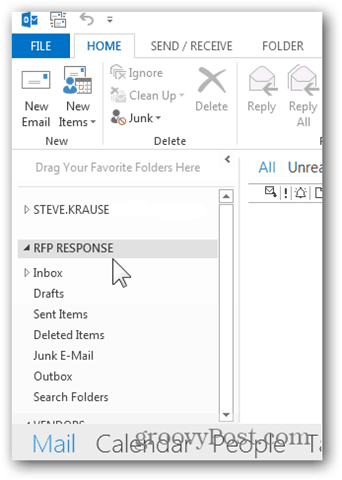כיצד להוסיף תיבת דואר נוספת ב- Outlook 2013
מיקרוסופט אופיס Outlook / / March 16, 2020
עודכן לאחרונה ב

הוספת תיבת דואר נוספת ב- Outlook 2013 דומה מאוד לתהליך בגירסאות קודמות של Outlook אך לא בדיוק זהה. כך תעשה זאת.
הוספת תיבת דואר נוספת ב- Outlook 2013 דומה מאוד לתהליך של Outlook 2010, Outlook 2007 ו Outlook 2016. זה עתה התקנתי את Outlook 2013 וצריך להוסיף עוד תיבת דואר, אז אני חושב שאקח כמה צילומי מסך ואראה לכם את התהליך החדש.
כיצד להוסיף תיבת דואר נוספת ל- Outlook 2013
1. פתח את Outlook 2013 ולחץ על קובץ.
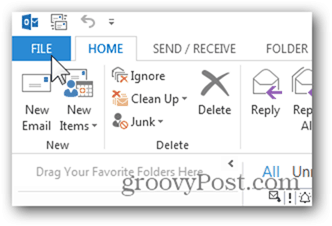
2. לחץ על מידע, הגדרות חשבון, הגדרות חשבון.
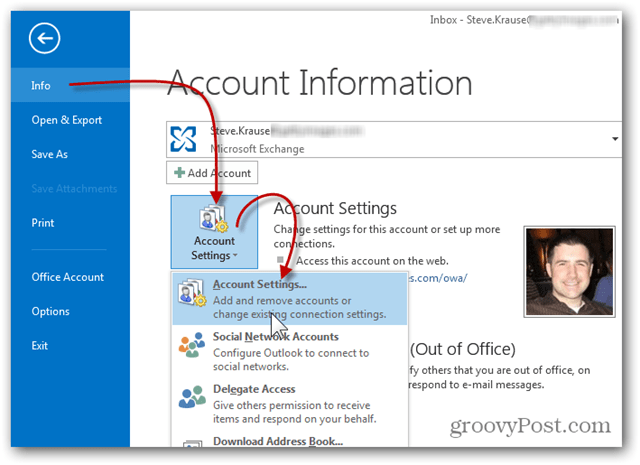
3. הדגש את חשבון הדוא"ל הנוכחי שלך ולחץ על שנה.
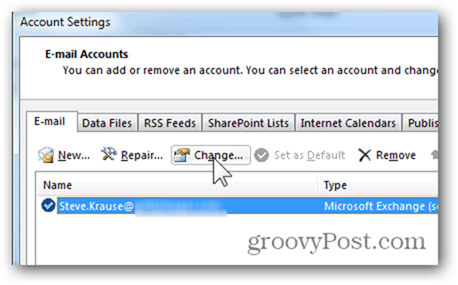
4. תיבת הגדרות השרת אמורה להופיע, לחץ על הגדרות נוספות.
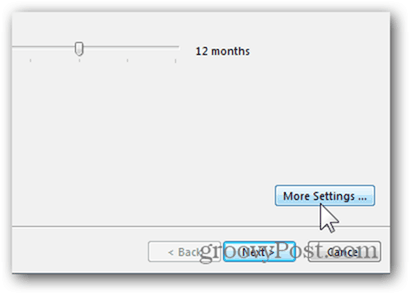
5. לחץ על הכרטיסייה המתקדמת ולחץ על הוסף.
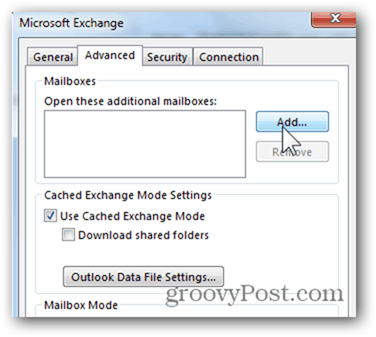
6. הקלד את שם תיבת הדואר הנוספת / השנייה שאתה רוצה להוסיף ולחץ על אישור. בדוגמה שלי, אני מוסיף תיבת דואר משותפת בה אנו משתמשים לתגובות RFP.
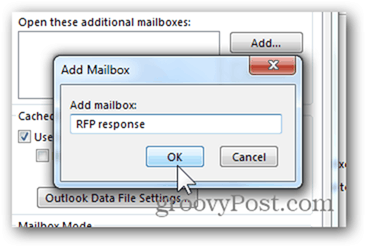
7. אשר את תיבת הדואר החדשה נפתרה על ידי השרת ולחץ על אישור כדי לשמור.
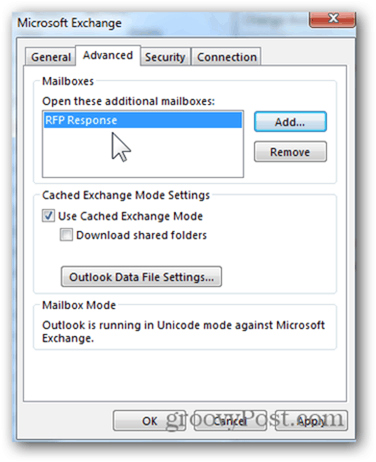
8. כאן אנו שוב במסך הגדרות השרת. הקש "הבא.
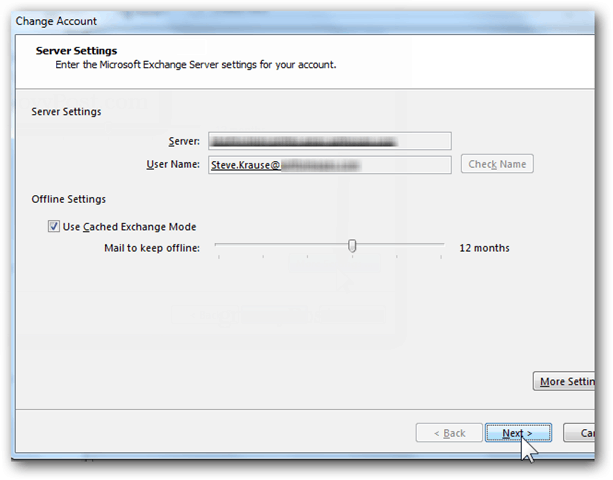
9. לחץ על סיום.
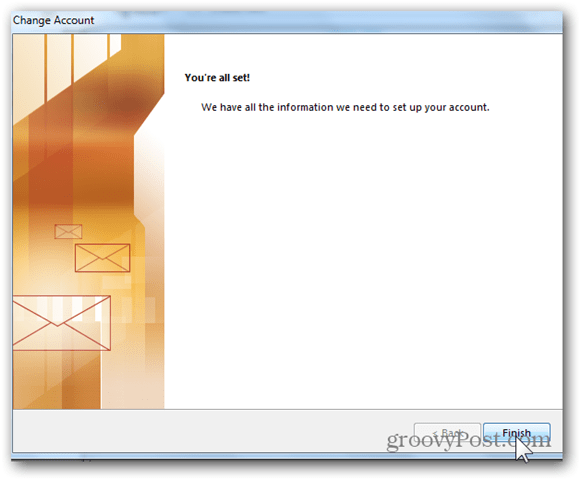
10. לחץ על סגור בדף הגדרות חשבונות.
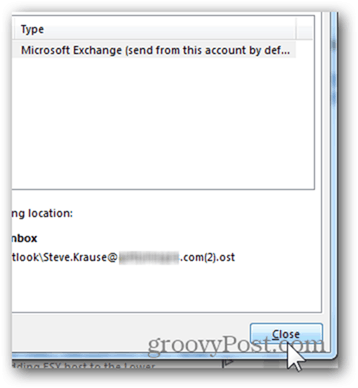
11. תיבת הדואר הנוספת החדשה שלך צריכה להיות רשומה תחת חשבונך הראשי או בקבצי PST אם כבר הוספת לחשבונך.